Hướng Dẫn Đo Góc trong AutoCAD: Chi Tiết Từ A-Z
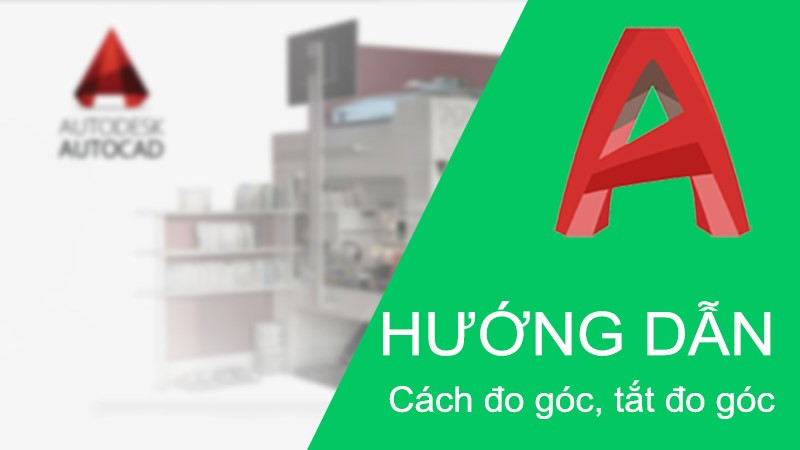
Bạn đang vất vả với việc đo góc trong AutoCAD? Đừng lo, bài viết này sẽ hướng dẫn bạn chi tiết cách sử dụng lệnh đo góc, cũng như cách tắt lệnh một cách nhanh chóng và dễ dàng, giúp bạn làm chủ công cụ thiết kế mạnh mẽ này.
AutoCAD là phần mềm thiết kế không thể thiếu đối với các kiến trúc sư, kỹ sư và nhà thiết kế. Việc đo góc chính xác là một trong những yếu tố quan trọng để đảm bảo tính chính xác và hiệu quả của bản vẽ. Bài viết này sẽ cung cấp cho bạn kiến thức cần thiết để đo góc trong AutoCAD một cách chuyên nghiệp.
I. Lệnh Đo Góc trong AutoCAD là gì?
Lệnh đo góc trong AutoCAD (DIMANGULAR) cho phép bạn xác định chính xác góc giữa hai đường thẳng, cung tròn hoặc các đối tượng khác trong bản vẽ. Đây là công cụ hữu ích để kiểm tra, kiểm soát và đảm bảo tính chính xác của thiết kế. Có hai trường hợp đo góc thường gặp: góc nhỏ hơn 180 độ và góc lớn hơn 180 độ.
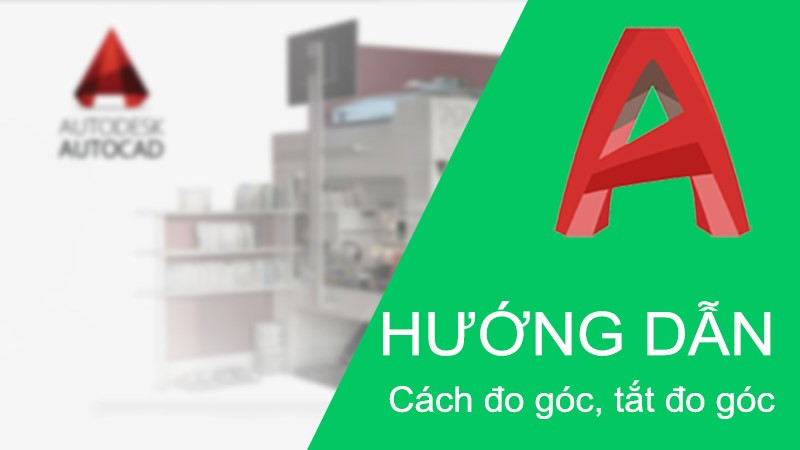 Cách dùng lệnh đo góc trong CAD
Cách dùng lệnh đo góc trong CAD
II. Hướng Dẫn Sử Dụng Lệnh Đo Góc (DIMANGULAR)
1. Đo Góc Nhỏ Hơn 180 Độ
Để minh họa, chúng ta sẽ đo góc trong của một hình đơn giản.
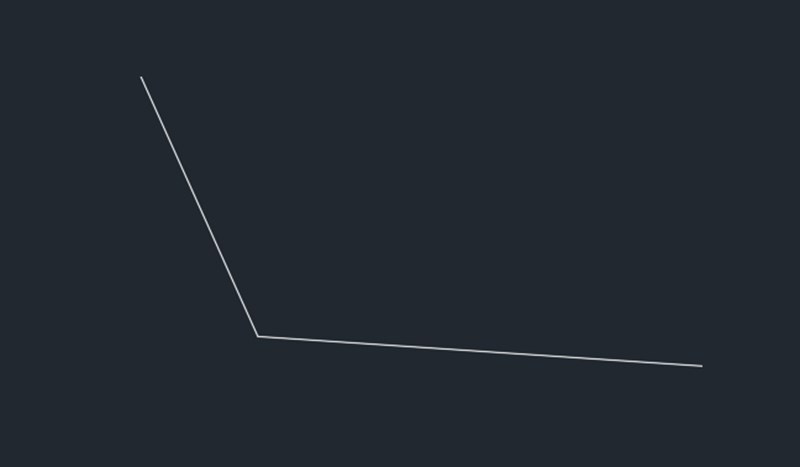 Ví dụ minh họa đo góc nhỏ hơn 180 độ
Ví dụ minh họa đo góc nhỏ hơn 180 độ
Bước 1: Gõ lệnh DAN (viết tắt của DIMANGULAR) vào dòng lệnh và nhấn phím Space hoặc Enter.
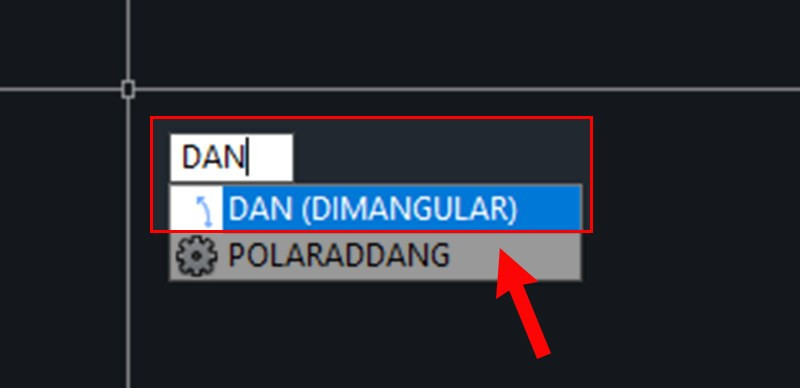 Nhập lệnh DAN
Nhập lệnh DAN
Bước 2: Chọn lần lượt hai cạnh của góc cần đo. Sau đó, click chuột vào vị trí bạn muốn hiển thị kết quả đo góc. Vị trí này quyết định hướng của đường đo góc.
 Chọn cạnh và vị trí hiển thị
Chọn cạnh và vị trí hiển thị
Bước 3: Kết quả đo góc sẽ được hiển thị ngay lập tức.
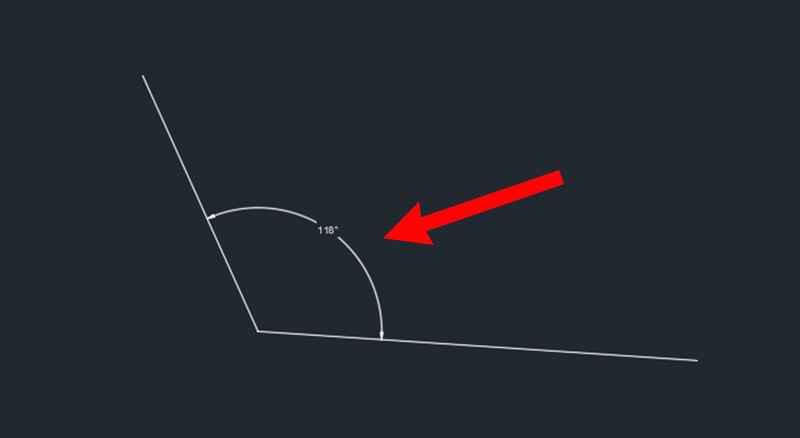 Kết quả đo góc
Kết quả đo góc
2. Đo Góc Lớn Hơn 180 Độ
Bước 1: Gõ lệnh DAN và nhấn phím Space hoặc Enter hai lần.
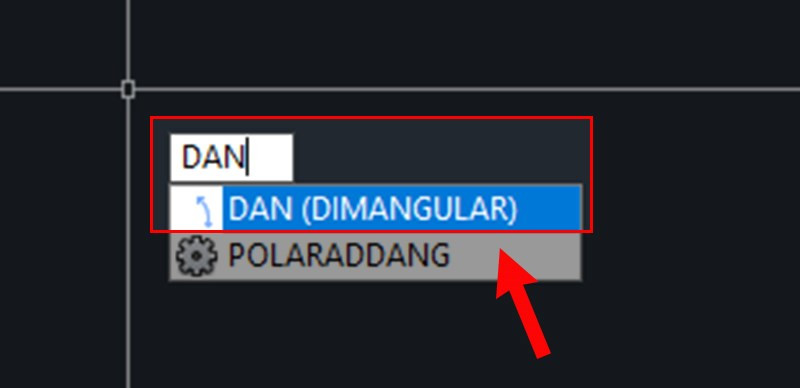 Nhập lệnh DAN
Nhập lệnh DAN
Bước 2: Click chuột vào điểm giao nhau của hai đường thẳng tạo thành góc. Tiếp theo, click lần lượt vào một điểm bất kỳ trên mỗi đường thẳng.
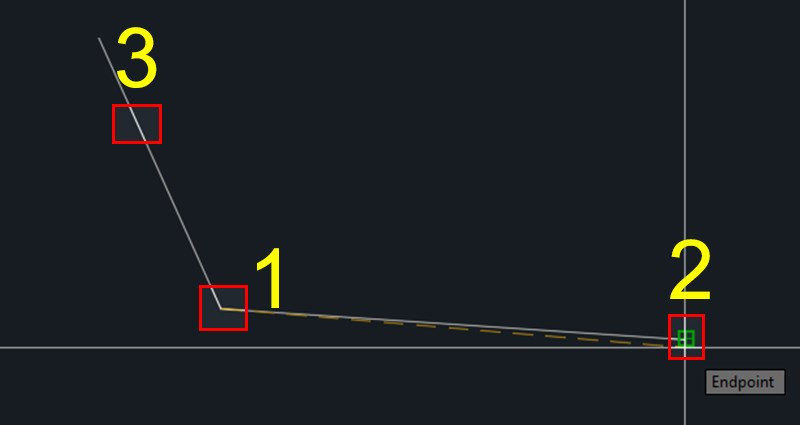 Chọn điểm giao và điểm trên đường thẳng
Chọn điểm giao và điểm trên đường thẳng
Bước 3: Di chuyển chuột theo hướng bạn muốn đo góc (hướng góc lớn hơn 180 độ) và click chuột trái để xác nhận. Kết quả sẽ hiển thị ngay sau đó.
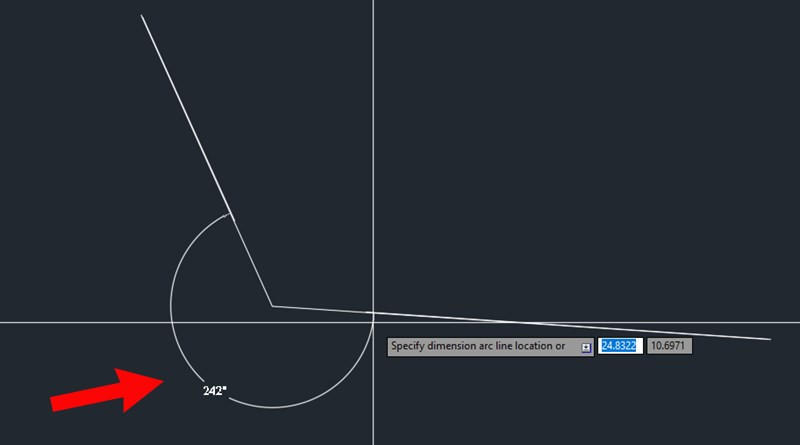 Kết quả đo góc lớn hơn 180 độ
Kết quả đo góc lớn hơn 180 độ
3. Tắt Lệnh Đo Góc
Để tắt lệnh đo góc trong AutoCAD, đơn giản chỉ cần nhấn phím ESC.
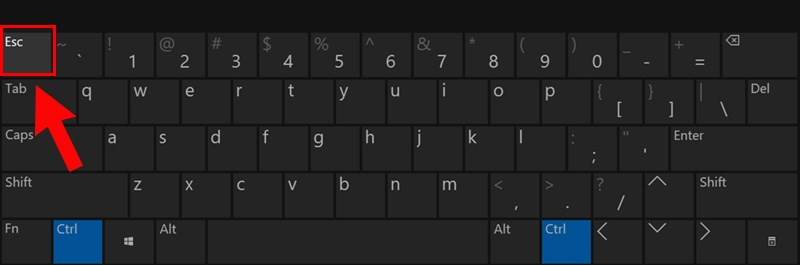 Tắt lệnh đo góc
Tắt lệnh đo góc
III. Kết Luận
Hy vọng bài viết này đã giúp bạn nắm vững cách sử dụng lệnh đo góc trong AutoCAD. Việc thành thạo công cụ này sẽ giúp bạn thiết kế chính xác và hiệu quả hơn. Hãy thực hành thường xuyên để nâng cao kỹ năng của mình. Đừng quên chia sẻ bài viết nếu bạn thấy hữu ích nhé!



